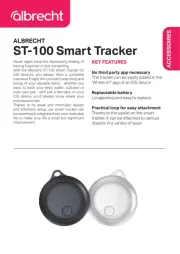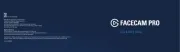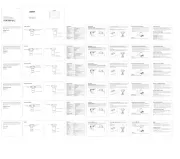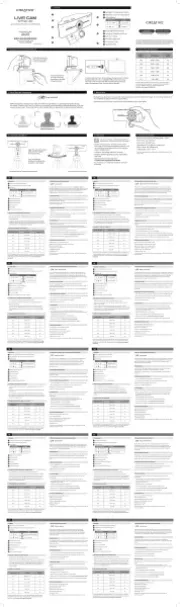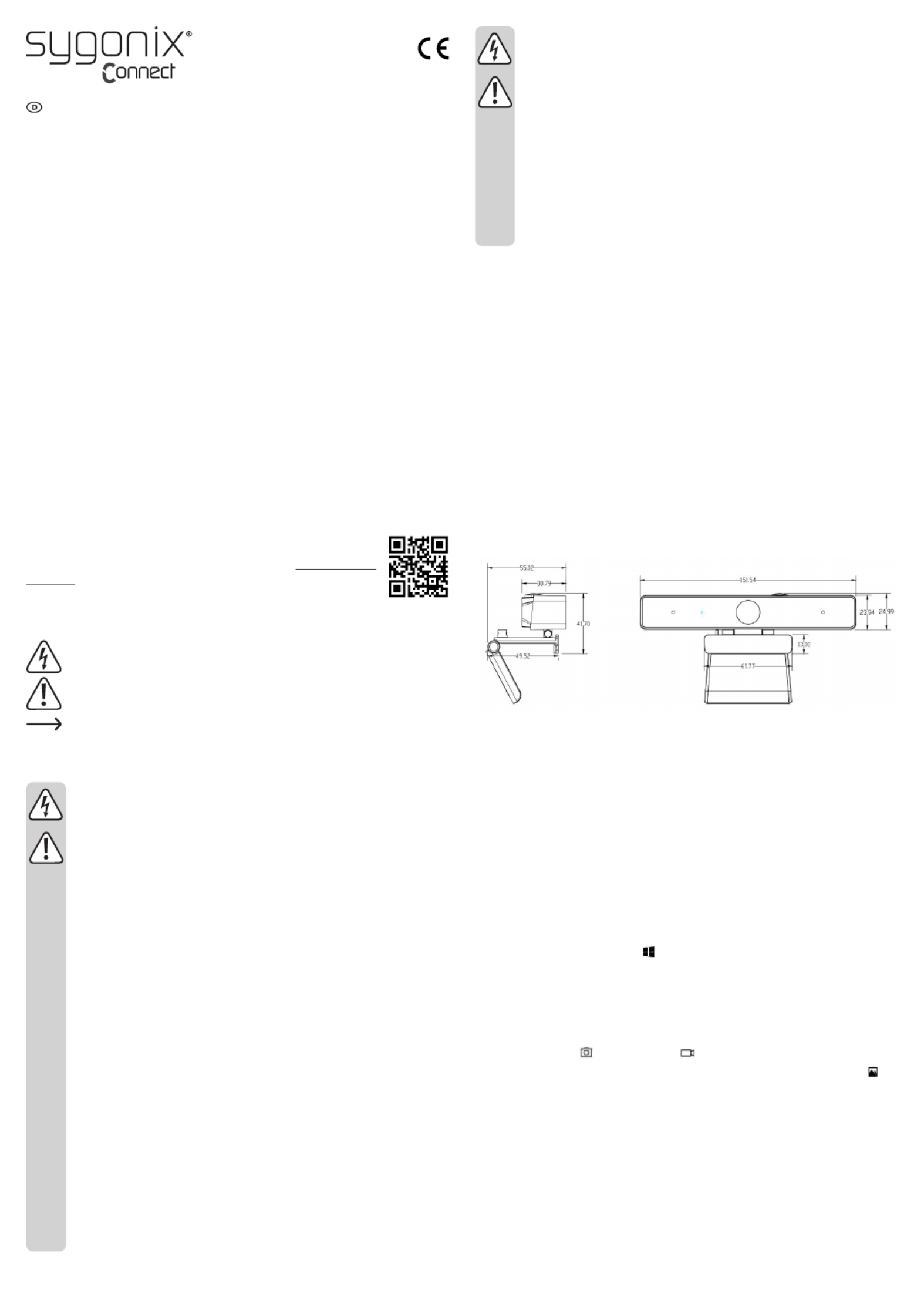• Sollten Sie noch Fragen haben, die in dieser Bedienungsanleitung nicht
beantwortet wurden, wenden Sie sich an unseren technischen Kundendienst
oder anderes Fachpersonal.
Vorsicht:
• Um eine Beschädigung der Komponenten zu vermeiden, versuchen Sie nicht,
den Artikel ohne Anleitung einer Fachkraft zu öffnen oder zu reparieren.
• Die Reichweite kann durch Umgebungsfaktoren und nahegelegene Störquellen
beeinträchtigt werden.
• Der richtige Gebrauch trägt dazu bei, die Lebensdauer des Produktes zu
verlängern.
b) Angeschlossene Geräte
Beachten Sie auch die Sicherheits- und Bedienungshinweise der übrigen Geräte,
die an dieses Produkt angeschlossen sind.
Ausstattung
• Hochauösende HD-Digitalkamera mit CMOS-Sensor
• Maximale Videoauösung: 2592 x 1944 (5 Megapixel)
• USB 2.0 High Speed
• Rauschabstand: 39 dB
• Dynamikbereich: 74 dB
• Bildfokus: 30 cm bis unendlich
• AWB (automatischer Weißabgleich)
• Festfokus
• Linsenwinkel: 103° horizontal
• Hochpräzise Glaslinse
• Integriertes Stereo-Mikrofon mit automatischer Rauschunterdrückung
• Halterung für Computer-Display
• Stativmontage
Überblick
Bedienungshinweise
Dank der umfangreichen Plug-and-Play-Unterstützung der Webcam (Windows, OS X/Max OS
und viele andere Geräte) können Sie die Webcam an den USB-Anschluss eines Computers
anschließen und die Kamera in jeder Anwendung nutzen, die Video-Streaming per USB
unterstützt (z. B. Skype).
Falls der Computer die Webcam beim Anschließen nicht automatisch erkennt, probieren Sie
einen anderen USB-Anschluss aus. Wenn das Problem dadurch nicht beseitigt ist, starten Sie
den Computer neu und probieren es erneut.
Hinweis: Um das integrierte Mikrofon der Webcam zu verwenden, wählen Sie es in den
Einstellungen Ihrer Anwendung als USB-Audioeingang aus.
a) Windows
Windows 10 Benutzer können die vorinstallierte (Kamera-App) verwenden, die Camera app
das Kamerabild vorab darstellt und Ihnen die Möglichkeit bietet, Standbilder und Videoclips
aufzuzeichnen. Klicken Sie auf Start ( ) und öffnen Sie in der Liste der Apps die Kamera App
oder geben Sie in das Suchfeld “Kamera” ein. Bei Verwendung der Kamera-App empehlt es
sich, auf die Option Full HD Camera Start > Camera > umzuschalten. Klicken Sie dazu auf
Change (Start > Kamera > Kamera wechseln).
Wenn das Bild der Webcam in der Kamera App angezeigt wird:
1 (Foto) oder , um ein Foto bzw. Video aufzuzeichnen.Wählen Sie Photo Video
2 Zum Aufrufen der aufgenommenen Fotos oder Videos wählen Sie Start > Photos
(Start > Fotos) und suchen Sie anschließend die gewünschte (Sammlung) Collection
heraus.
3 Zum Herein-- oder Herauszoomen wählen Sie das richtige Gerät aus, stellen Sie die
Videoauösung auf 1280 x 720 Pixel ein und wählen Sie Video Capture Filter > Camera
Control > Zoom in/out (Video-Aufzeichnungslter > Kamerasteuerung > Zoom +/-).
Alternativ können Sie die Videoauösung auch auf 1280 x 720 Pixel einstellen und die
Gehäusetaste der Webcam drücken, um herein- bzw. herauszuzoomen.
Bedienungsanleitung
Webcam mit Stereomikrofon
Best.-Nr. 2357965
Bestimmungsgemäße Verwendung
Zur Ausstattung dieser Weitwinkel HD-Webcam mit 720p gehören ein 4-facher Digital-Zoom,
ein Stereo-Mikrofon und Plug-and-Play-Unterstützung für Windows, OS C/Mac OS und viele
andere Geräte. Die Webcam wird einfach an einen freien USB-Anschluss des Computers
angeschlossen und kann schon in jeder Anwendung genutzt werden, die Video-Streaming
über USB unterstützt (z. B. Skype).
Das Produkt ist ausschließlich für den Innengebrauch bestimmt. Verwenden Sie es also nicht
im Freien. Der Kontakt mit Feuchtigkeit, z. B. im Badezimmer, ist unbedingt zu vermeiden.
Aus Sicherheits- und Zulassungsgründen dürfen Sie das Produkt nicht umbauen und/oder
verändern. Falls Sie das Produkt für andere als die genannten Zwecke verwenden, könnte
das Produkt beschädigt werden. Eine unsachgemäße Verwendung kann außerdem zu
Gefahren wie Kurzschlüssen, Bränden oder elektrischen Schlägen führen. Lesen Sie sich
die Bedienungsanleitung sorgfältig durch und bewahren Sie sie sicher auf. Reichen Sie das
Produkt nur zusammen mit der Bedienungsanleitung an Dritte weiter.
Dieses Produkt erfüllt die gesetzlichen nationalen und europäischen Anforderungen. Alle
enthaltenen Firmennamen und Produktbezeichnungen sind Warenzeichen der jeweiligen
Inhaber. Alle Rechte vorbehalten.
Lieferumfang
• Webcam
• Kabel
• Webcam-Abdeckung
• Bedienungsanleitung
Aktuelle Bedienungsanleitungen
Laden Sie aktuelle Bedienungsanleitungen über den Link www.conrad.com/
downloads herunter oder scannen Sie den abgebildeten QR-Code. Befolgen
Sie die Anweisungen auf der Webseite.
Symbol-Erklärung
Das Symbol mit dem Blitz im Dreieck weist auf Gefahren für Ihre Gesundheit hin,
z. B. Stromschlag.
Das Symbol mit dem Ausrufezeichen im Dreieck weist auf wichtige Informationen in
dieser Bedienungsanleitung hin. Lesen Sie diese Informationen immer aufmerksam.
Das Pfeilsymbol weist auf besondere Informationen und Empfehlungen zur Bedie-
nung hin.
Sicherheitshinweise
Lesen Sie sich die Bedienungsanleitung sorgfältig durch und beachten Sie
insbesondere die Sicherheitshinweise. Sollten Sie die in dieser
Bedienungsanleitung aufgeführten Sicherheitshinweise und Informationen
für einen ordnungsgemäßen Gebrauch nicht beachten, übernehmen wir keine
Haftung für daraus resultierende Personen- oder Sachschäden. Darüber
hinaus erlischt in solchen Fällen die Gewährleistung/Garantie.
a) Allgemeine Hinweise
• Das Produkt ist kein Spielzeug. Halten Sie es von Kindern und Haustieren fern.
• Lassen Sie das Verpackungsmaterial nicht achtlos liegen. Dieses könnte
andernfalls für Kinder zu einem gefährlichen Spielzeug werden.
• Schützen Sie das Produkt vor extremen Temperaturen, direkter
Sonneneinstrahlung, starken Erschütterungen, hoher Feuchtigkeit, Nässe,
brennbaren Gasen, Dämpfen und Lösungsmitteln.
• Setzen Sie das Produkt keiner mechanischen Beanspruchung aus.
• Sollte kein sicherer Betrieb mehr möglich sein, nehmen Sie das Produkt außer
Betrieb und schützen Sie es vor unbeabsichtigter Verwendung. Der sichere
Betrieb ist nicht mehr gewährleistet, wenn das Produkt
- sichtbare Schäden aufweist,
- nicht mehr ordnungsgemäß funktioniert,
- über einen längeren Zeitraum unter ungünstigen Umgebungsbedingungen
gelagert wurde oder
- erheblichen Transportbelastungen ausgesetzt wurde.
• Gehen Sie stets vorsichtig mit dem Produkt um. Stöße, Schläge oder sogar das
Herunterfallen aus geringer Höhe können das Produkt beschädigen.
• Wenden Sie sich an eine sachkundige Person, sollten Sie Zweifel in Bezug auf
die Arbeitsweise, die Sicherheit oder den Anschluss des Geräts haben.
• Lassen Sie Wartungs-, Änderungs- und Reparaturarbeiten ausschließlich von
einer Fachkraft bzw. einer zugelassenen Fachwerkstatt ausführen.